

Дискорд – это многофункциональный чат, поддерживающий создание обширных конференций. Discord работает как в виде обычной программы для компьютера, так и в виде браузерной версии или приложения для мобильных платформ.
Не все функции Дискорда доступны в стандартной версии – для открытия некоторых из них необходимо установить дополнительное программное обеспечение. Одной из таких функций является трансляция музыки.
Как транслировать музыку в Дискорде
Можно ли транслировать музыку в Дискорде? Ответ однозначен – можно, но только с помощью установки дополнительной программы. К сожалению, разработчики не встроили подобной функции в саму программу, однако в настройке сторонней утилиты нет ничего сложного.
Как транслировать музыку в дискорде
Данной утилитой является программа Virtual Audio Cable. Разберёмся, как включить музыку в данном сервисе с её помощью.
Шаг 1: Создание нового Line
Далеко не каждая игра позволяет включить музыкальный режим с помощью встроенного плеера, а запуск системного одновременно с игрой способен существенно снизить производительность ПК. Используя программу Virtual Audio Cable, можно не только избежать повышенного потребления ресурсов, но и делиться музыкой с многочисленными игроками.

Для начала работы нужно скачать и установить утилиту. Процесс установки абсолютно аналогичен любой другой программе. Завершив установку, нужно перейти в папку с программой и открыть файл vcctlpan.exe. Откроется панель настроек и программа автоматически создаст новый Line. Если этого не произошло, необходимо нажать на «Set».
Line выделяется синим цветом.
Убедившись, что Line создан, можно закрыть данное окно и перейти ко второму шагу.
Шаг 2: Настройка устройств записи и воспроизведения
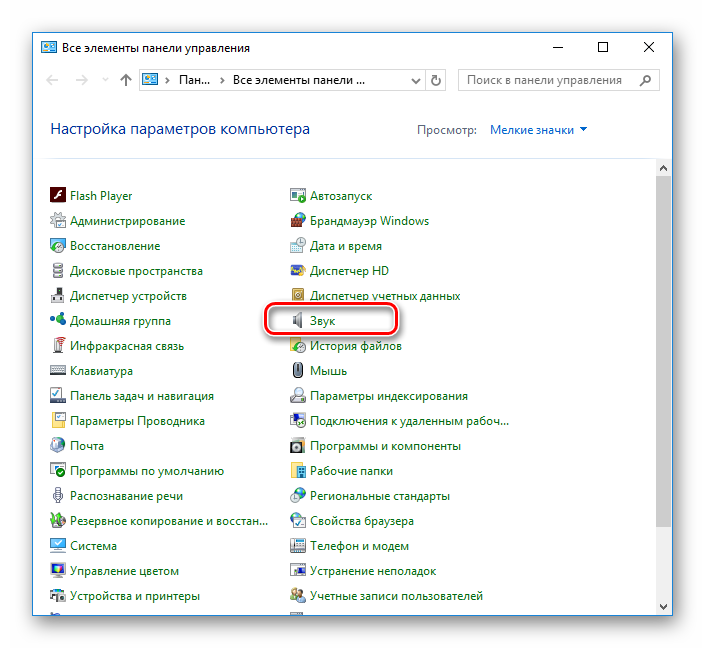
Далее необходимо перейти в панель управления и открыть раздел «Звук». Панель управления можно открыть, введя запрос в поиск (иконка поиска в Windows 10 находится рядом с пуском). В более ранних версиях панель открывается непосредственно через меню «Пуск».

Как говорить и транслировать музыку через микрофон?
В открывшемся окне необходимо кликнуть правой кнопкой мыши по пункту «Line 1» и нажать на «Включить».
Аналогичную операцию провести и в пункте «Запись».

Переходим к следующему пункту.
Шаг 3: Настройка плеера
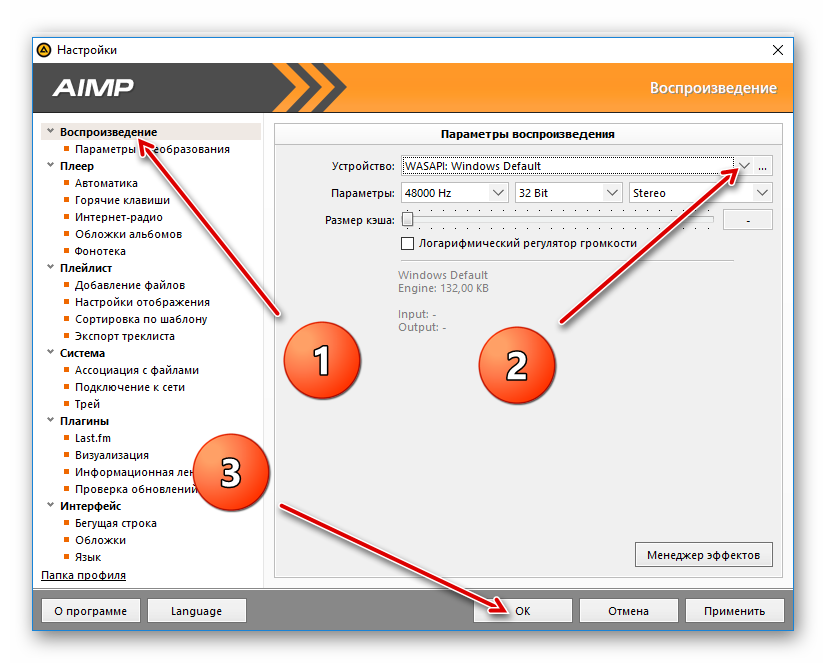
Остаётся лишь открыть плеер, через который планируется прослушивание музыки (допустим, таким плеером будет AIMP) и перейти в его настройки. В настройках нужно открыть раздел «Воспроизведение» и в пункте «Устройство» выбрать строку, содержащую «WASAPI Exclusive (Event): Line 1». Выполнив действия, кликаем по «ОК».
На этом действия с плеером завершены. Переходим к последнему шагу.
Шаг 4: Настройка самого Дискорда

Остаётся открыть Дискорд и перейти в настройки пользователя.

Переходим к разделу «Голос и видео», после чего в поле «Устройство ввода» выбираем строку «Line 1(Virtual Audio Cable)».
На этом настройка окончена. Теперь музыка, играющая на компьютере, будет транслироваться и для других пользователей. Некоторые пользователи желают транслировать музыку из ВК – сделать это можно лишь скачиванием нужных треков на ПК.
Не смотря на то, что разработчики не встроили в Дискорд функцию трансляции музыки, её можно без особых усилий настроить с помощью дополнительного инструмента. Программа крайне проста в использовании и требует лишь разовой настройки – в дальнейшем будет достаточно лишь включения нужного трека.
Источник: xn—-8sbaneabh2bnn3bhaht7f3c0a.xn--p1ai
Как в дискорде включить музыку с ПК
Discord — популярная программа, созданная для общения, ориентированная для пользователей компьютерных игр. Основная причина популярности среди юзеров — простой интерфейс, большой спектр возможностей, одна из которых — включить музыку на сервере.

Статьи по теме:
- Как в дискорде включить музыку с ПК
- Как на сервер добавить музыку
- Как воспроизвести звук с микрофона
Как транслировать музыку в Дискорде?
Иногда игра не позволяет воспроизводить музыку параллельно с игрой, а порой отдельный аудиоплеер значительно нагружает ПК, снижает показатели FPS, появляются незначительные зависания или игра вовсе не будет запускаться. В некоторых случаях музыка придает атмосферу в общении с друзьями, создает уют. Discord предоставляет возможность транслировать треки для пользователей, находящихся на одном сервере. Это можно сделать с помощью музыкального бота. Сторонних программ скачивать не нужно, нагрузки на Discord также не будет, что позволит продолжить игровой процесс в комфорте.
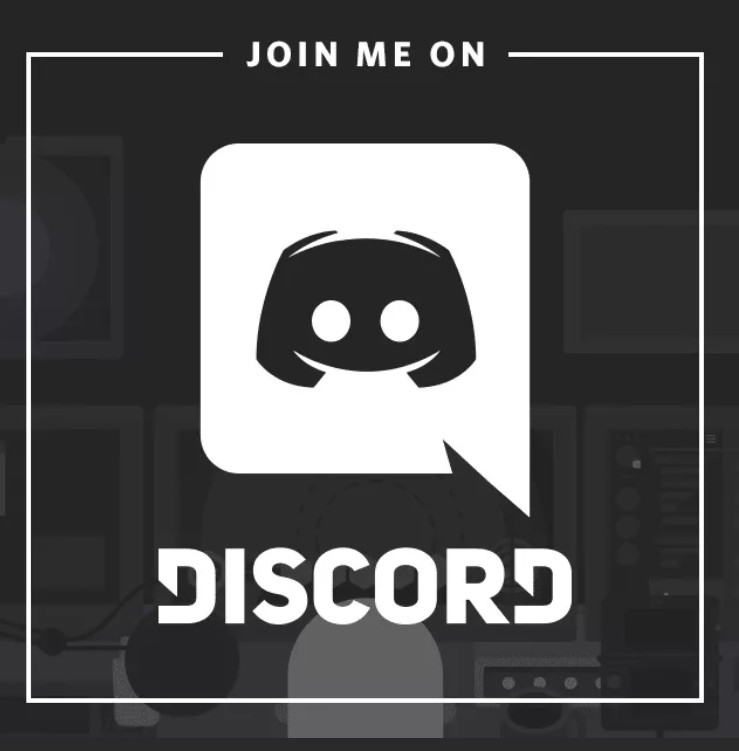
Настройка музыкального бота
Для успешного добавления бота на сервер необходимы права администратора. Их можно найти на англоязычном сервисе Сarbonitex во вкладке «Discord Bots». Требуется найти в списке бота, имеющего возможность транслировать музыку. Информацию о возможностях программы можно найти ниже во вкладке «Info». Самым популярным ботом является Rythm, однако можно добавить любого другого.
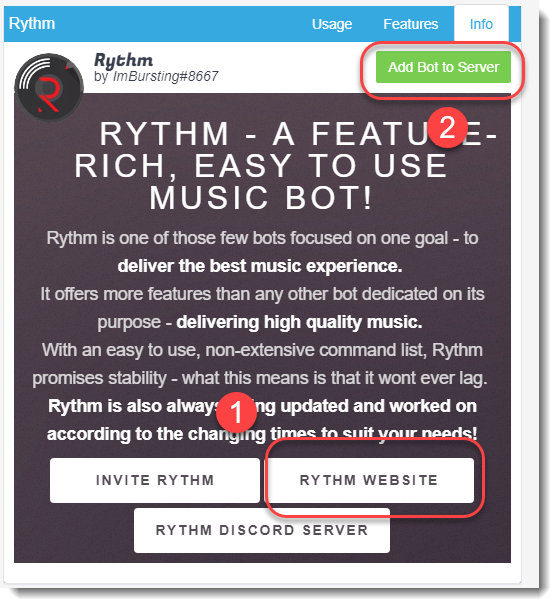
Для подключения бота к нужному серверу нужно:
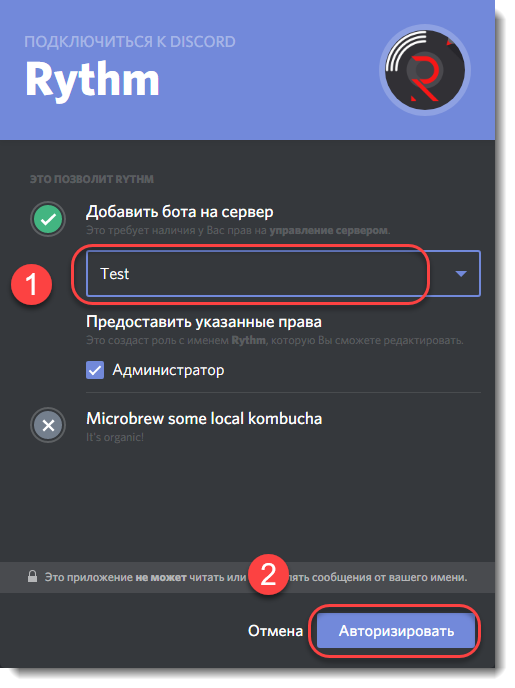
- Нажать на зеленую кнопку «Add to Server». Сайт предложит ввести логин и пароль от аккаунта в Discord.
- После входа в учетную запись сервис попросит указать из списка сервер, куда вскоре и подключится бот. После нажатия на «Авторизовать» программа успешно добавится.
- Ботом можно управлять командами, которые начинаются с символа «!».
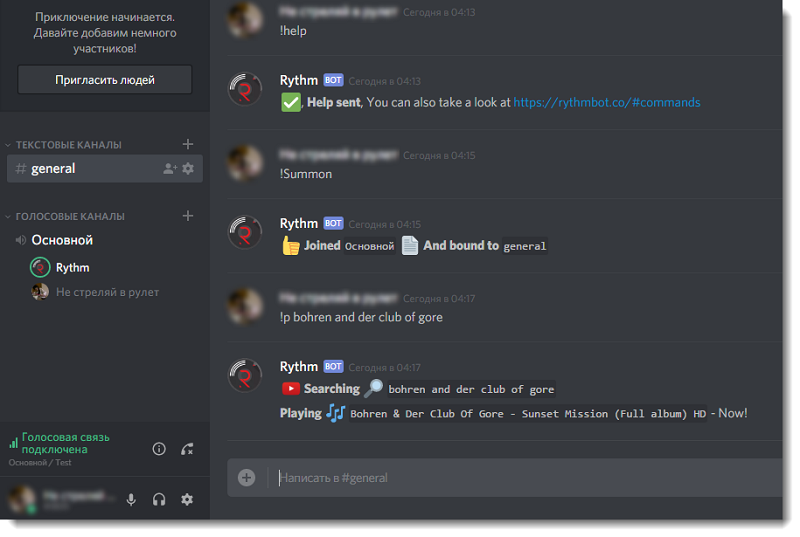
Добавить софт можно и через официальный сайт разработчика. Опустившись в самый низ страницы, нужно нажать на кнопку «Add Rythm to your Discord server» и пройти авторизацию. Далее клиент сразу перейдет к списку доступных серверов и потребует выбрать нужный.
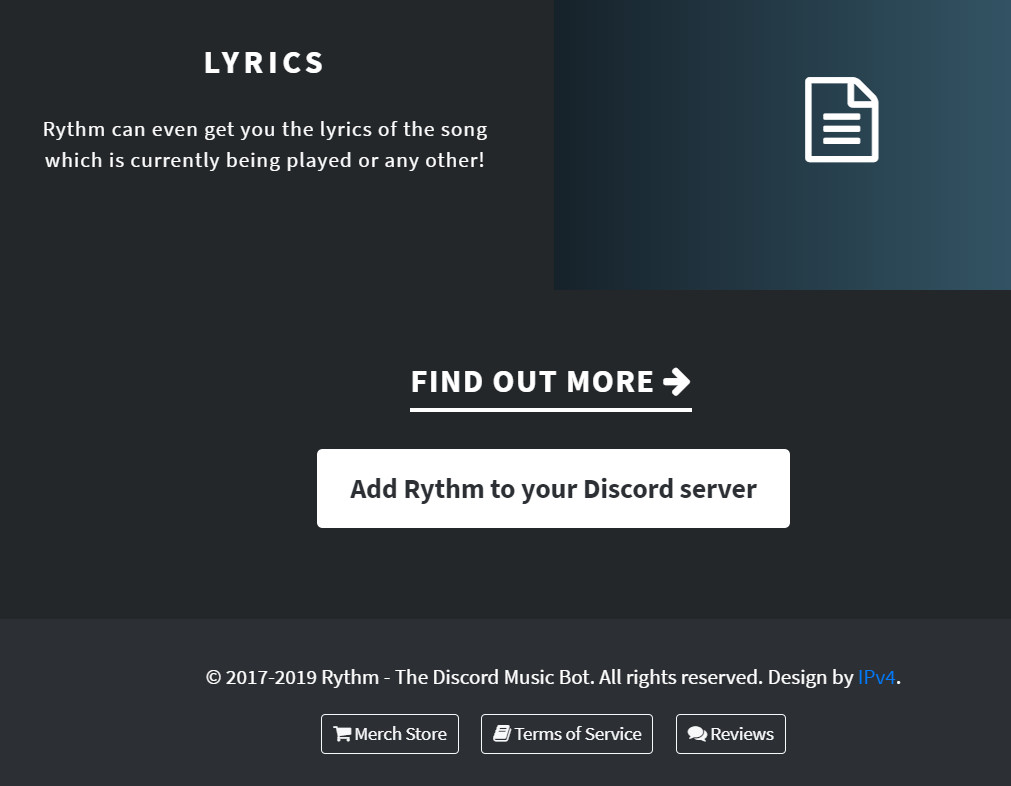
Как включить музыку с YouTube или SoundCloud
- Для активации программы необходимо прописать в текстовом чате команду «!Summon». После этого бот появится на канале в голосовом чате. По понятным причинам, бот будет «молчать».
- Начать транслировать нужную аудиозапись не трудно. Необходимо прописать программу «!P» или «!play» и через пробел название композиции либо прямую ссылку на видео или плейлист из YouTube, SoundCloud.
- После бот начнет поиск трека, и в случае успеха на сервере начнется его воспроизведение.
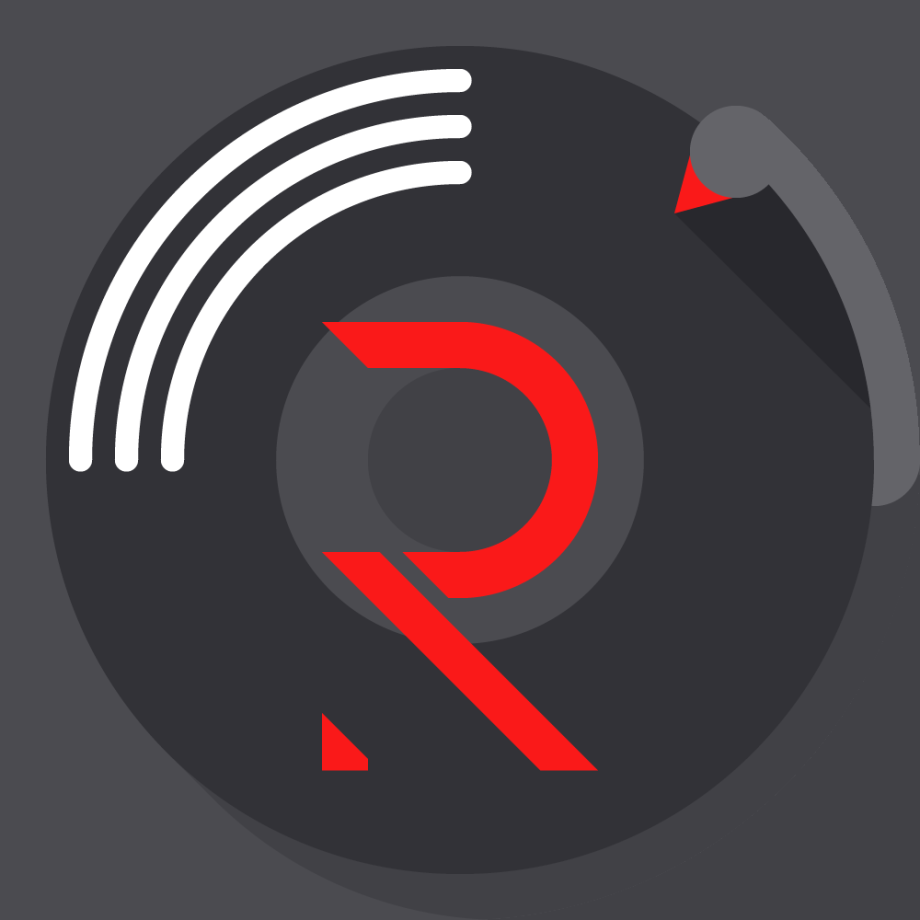
Важно осознавать, что все команды актуальны лишь для данного бота. Команды для остальных программ можно найти во вкладке «Info», там написаны инструкции к их использованию. Добавляются они по такому же принципу. Если потребуется дополнительная информация, снизу разработчики оставляют ссылку на официальный сайт приложения.
Совет полезен?
Статьи по теме:
- Как создать свой канал в TeamSpeak
- Как поставить на сервер свою музыку
- Как добавить в игру музыку
Добавить комментарий к статье
Похожие советы
- Как в дискорде включать музыку для всех
- Как в дискорде включить музыку из ВК
- Как в дискорде включить музыку, чтобы все слышали
- Как в дискорде передавать системные звуки
- Как в дискорде передавать звук с компьютера
- Как в дискорде передавать системные звуки собеседнику
- Как в дискорде включить музыку из ютуба
- Как передать звук
- Как вставить музыку в сообщение
- Как настроить голосовую связь
- Как воспроизвести музыку в КС
Источник: www.kakprosto.ru
Как врубить музыку в дискорде
У скачиваемого на компьютеры приложения Discord имеется одно значительное преимущество, которое выделяет его на фоне остальных, и это – возможность совершать трансляцию музыки во время игрового процесса через специальную утилиту, которая предназначена именно для этого. Поскольку большинство рядовых пользователей даже не догадываются о том, как в Discord транслировать музыку, сегодня постараемся дать развернутый ответ на этот вопрос и расставить все по полочкам.
Как транслировать музыку в Дискорде

К большому сожалению, воспроизводить музыку с ВК напрямую с помощью данного способа нельзя, но зато можно транслировать ранее скачанные музыкальные файлы через аудиоплеер. Понадобиться эта возможность может в первую очередь тем, кому обычное общение и игровой процесс видеоигр былого удовольствия не приносят и все время хочется побаловать себя чем-то новым. Поэтому предлагаю перейти непосредственно к самой пошаговой инструкции.
Шаг 1: Создание нового устройства воспроизведения
Перед началом необходимо загрузить и инсталлировать программу Virtual Audio Cable, но детально на этой стадии я останавливаться не буду, поскольку этот пункт выполнит любой, даже самый неопытный, человек.
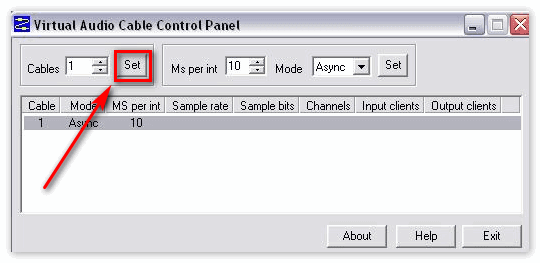
Кроме того, хотелось бы отметить, что выбор пал именно на эту утилиту, так как среди всех подобных программ она занимала немного места, требовала меньше всего свободной оперативной памяти и имела простые в освоении, но многофункциональные инструменты. После инсталляции откройте соответствующий файл, и новое устройство воспроизведения будет создано автоматически. Если же ничего не произошло, кликните на кнопочку «Set» и перезапустите Virtual Audio Cable.
Шаг 2: Последующая настройка звука
Далее зайдите в меню «Пуск» и:
- Перейдите во вкладку «Панель управления»;
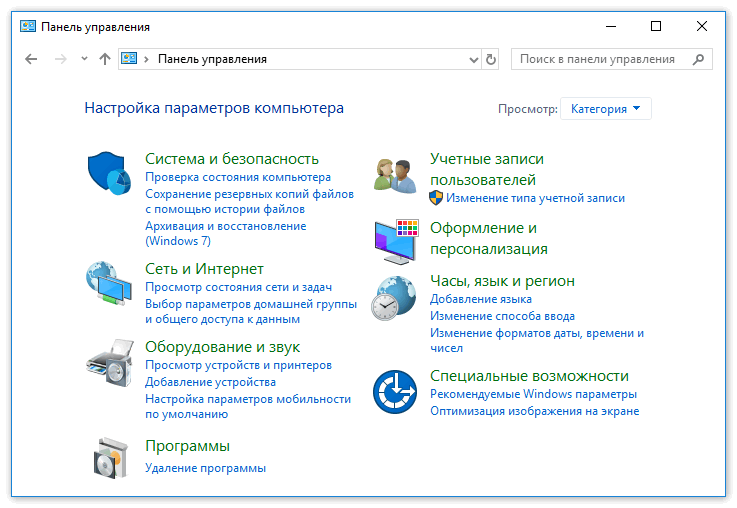
- Среди прочих параметров отыщите раздел под названием «Звук» и нажмите на него;
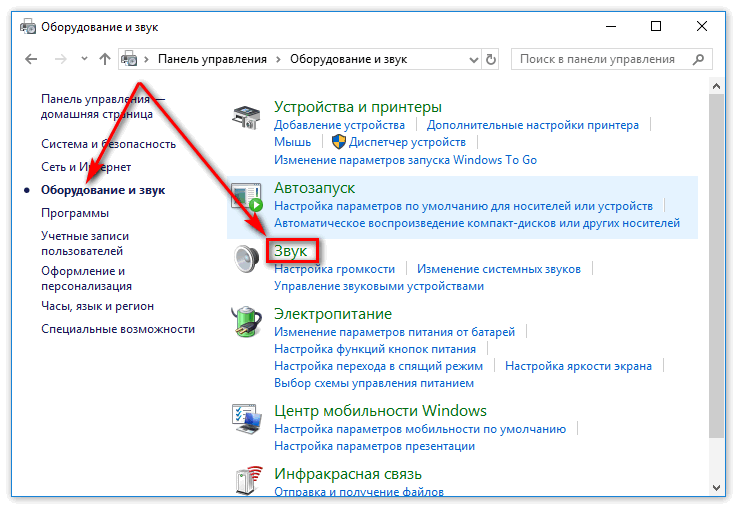
- Затем в окошке, которое открылось, вы увидите только что созданное новое устройство воспроизведения с именем «Line 1», нажмите на него;
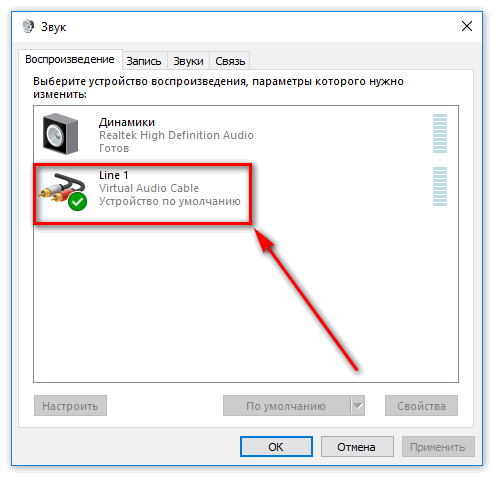
- После этого переведите его в режим «Включено»;
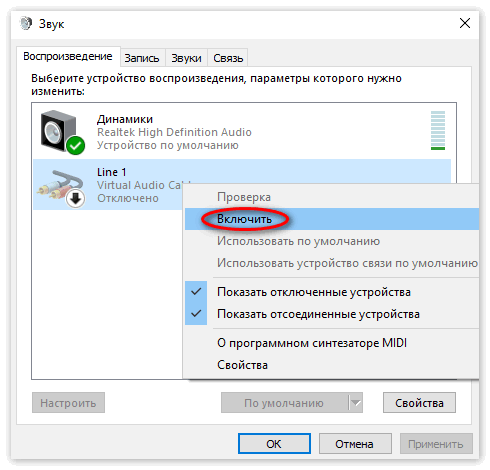
- Затем в соседнем разделе «Запись» проделайте аналогичные действия.
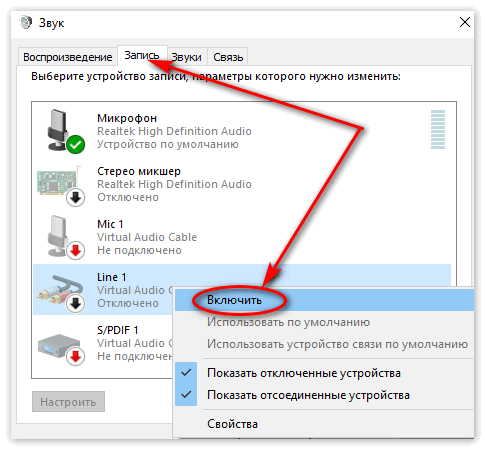
После нажмите кнопку «Ок» для сохранения настроек.
Шаг 3: Настройка желаемого аудиоплеера
Чтобы настроить все правильно:
- Откройте настройки плеера;
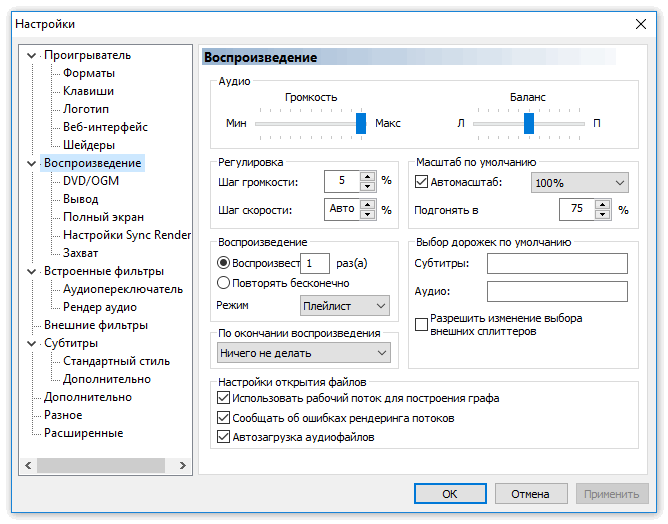
- После этого выберите пункт «Воспроизведение», далее — «Устройство»;
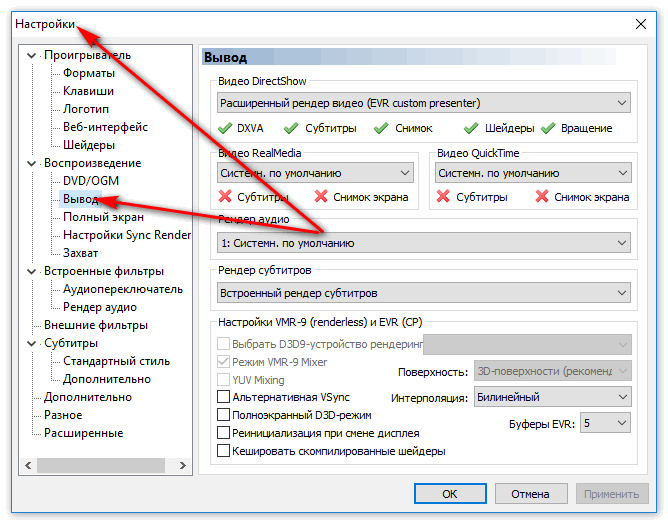
- Здесь отыщите строку с названием «WASAPI Exclusive (Event): Line 1» и выберите её.
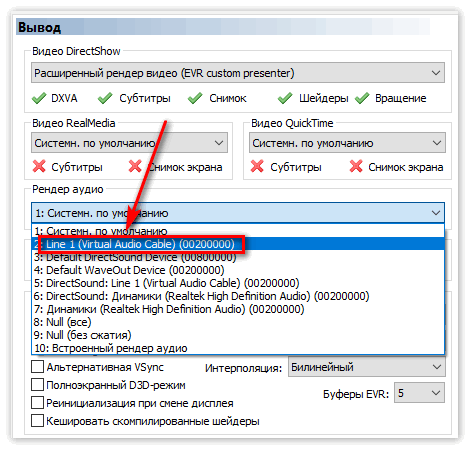
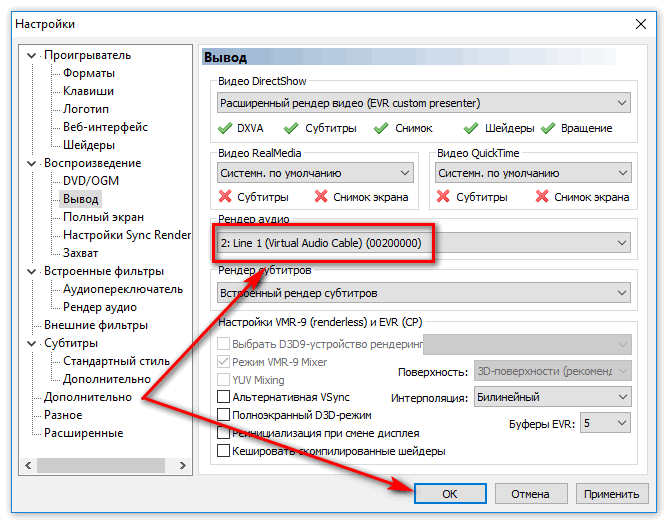
Чтобы сохранить все кликните «Ок» и закройте плеер.
Шаг 4: Настройка Discord
Теперь ваша задача заключается в том, чтобы:
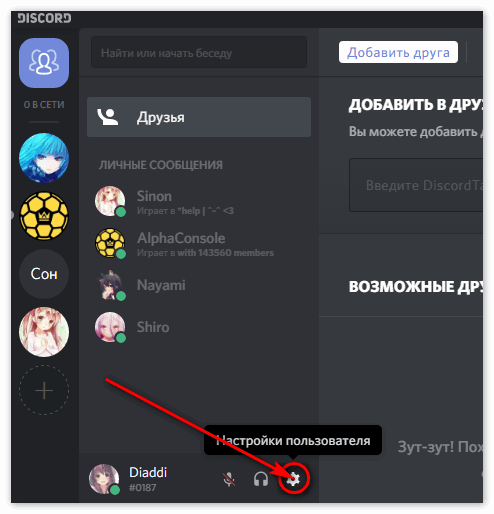
- Открыть раздел «Настройки пользователя»;
- Зайти в «Голос и видео»;
- Windows.
- Linux.
- MAC.
- Android.
- iOs.
Дополнительно есть WEB версия. Поэтому пользоваться возможностями приложения можно через браузер, не устанавливая на компьютер или мобильное устройство.
Как транслировать музыку в Дискорде
Многие игры не позволяют транслировать музыку напрямую, а отдельно запущенный аудио плеер, потребляет слишком много системных ресурсов, серьезно снижая производительность компьютера и FPS. Discord разрабатывался специально для геймеров, поэтому во время работы практически не нагружает систему.

Трансляция музыки — функция, которая позволяет включать аудио во время игры. Треки будут играть в режиме реального времени. Это удобно, если вы хотите составить плейлист и слушать его вместе с друзьями. Сделать это можно несколькими способами. Но учтите, что транслировать музыку с ВК не получится.